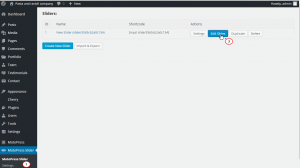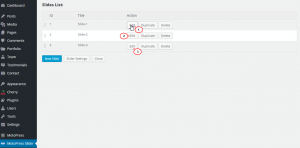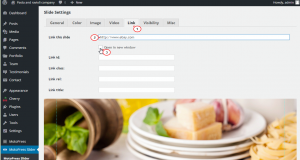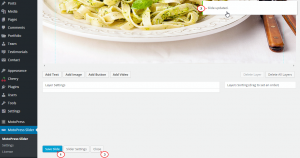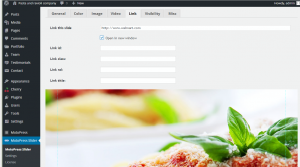- Web Templates
- E-commerce Templates
- CMS und Blog Templates
- Facebook Templates
- Website-Builder
CherryFramework 4. Was man machen soll, um den Link für den Slider festzulegen und ihn in einem neuen Fenster zu öffnen
August 19, 2015
Das jeweilige Tutorial zeigt, was man machen soll, um den Link für den Slider in CherryFramework 4 Vorlagen festzulegen und ihn in einem neuen Fenster zu öffnen.
-
Loggen Sie sich ins Control Panel WordPress ein, wählen Sie MotoPress Slider aus, und drücken Sie danach auf den Button: Slides ändern (Edit Slides).
-
Wir fügen Links für jedes Slide getrennt hinzu. Drücken Sie auf den Button Ändern (Edit) für das erste Slide:
-
Drücken Sie oben Link (Link Tab), danach fügen Sie den Link zum ersten Feld hinzu und haken Sie ‘In einem neuen Fenster öffnen’ (‘Open in new window’) ab:
-
Danach scrollen Sie die Seite nach unten und drücken Sie auf den Button Slide speichern (Save Slide):
-
Führen Sie dieselben Schritte für andere zwei Slides ausТ:
-
Danach öffnen Sie Ihre Website, aktualisieren Sie die Seite und drücken Sie aufs Slide, um die Änderungen zu sehen.
Sie können auch das ausführliche Video-Tutorial nutzen: